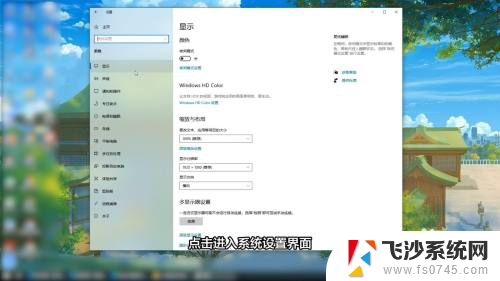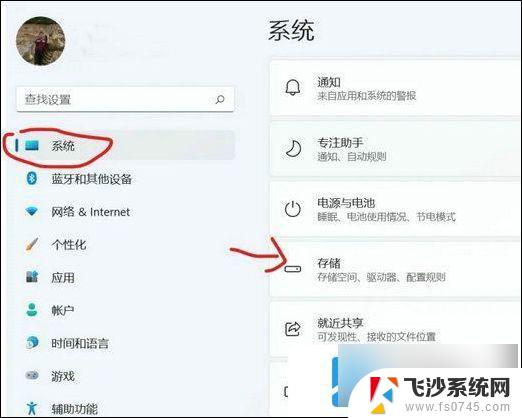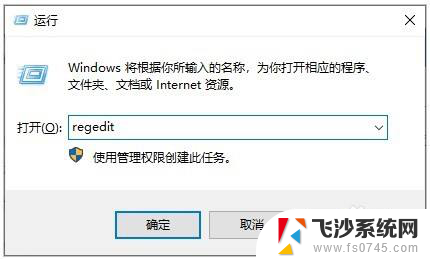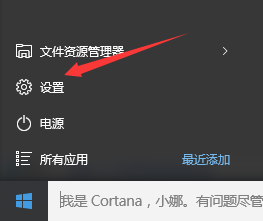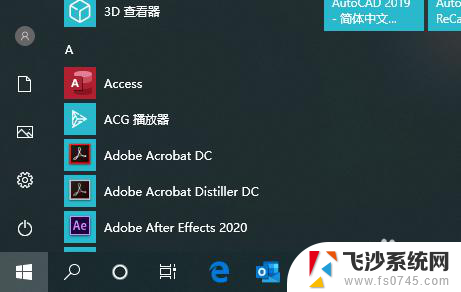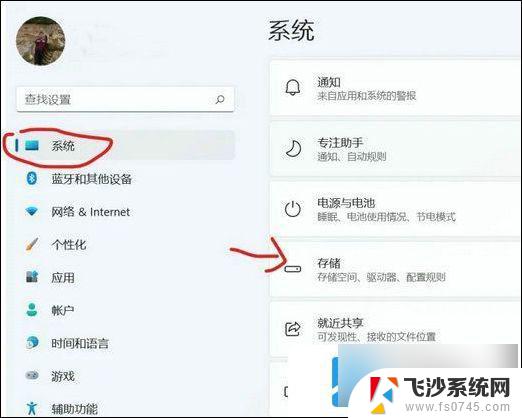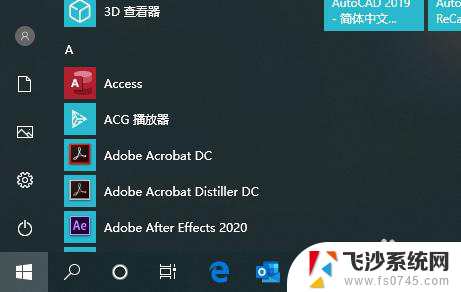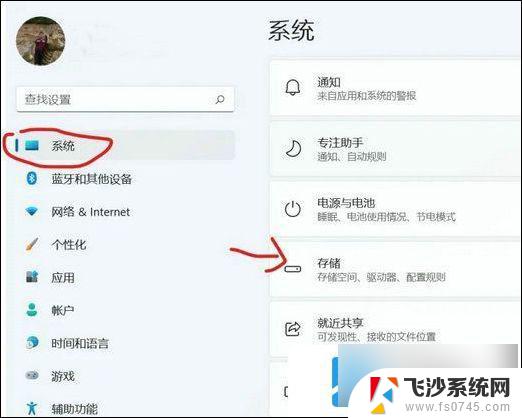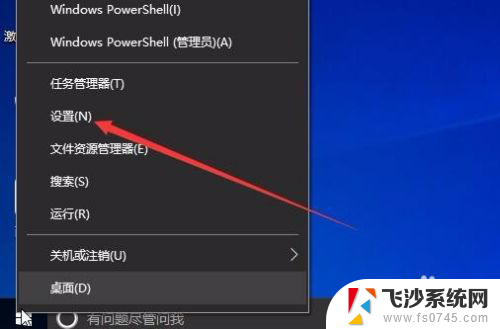win10电脑默认c盘改为别的盘 Win10如何把软件默认安装目录改到其他盘
更新时间:2025-03-28 13:48:51作者:xtyang
在使用Win10电脑时,我们经常会遇到默认安装软件时C盘空间不足的问题,而将默认安装目录改到其他盘可以有效解决这一困扰。在Win10系统中,通过一些简单的操作,我们就可以轻松地将软件的默认安装目录改到其他盘。这不仅可以释放C盘空间,还可以提升系统运行速度,让电脑更加流畅稳定。接下来让我们一起来学习如何操作吧!
具体步骤:
1.首先咱们点击电脑“开始"键,找到设置图标。点击它
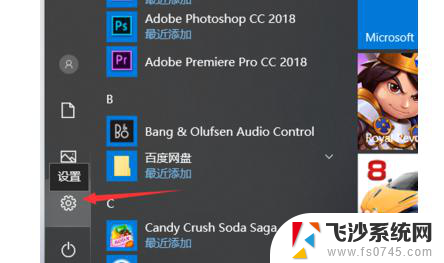
2.在弹出的窗口点击“系统”
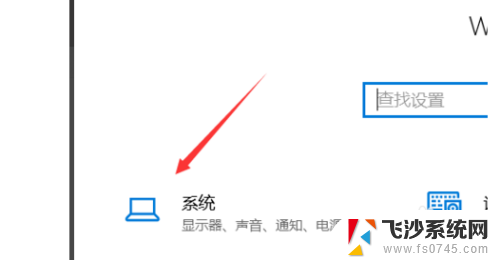
3.然后点击“存储”

4.找到更多详细设置,点击下面的”更多新内容的保存位置“
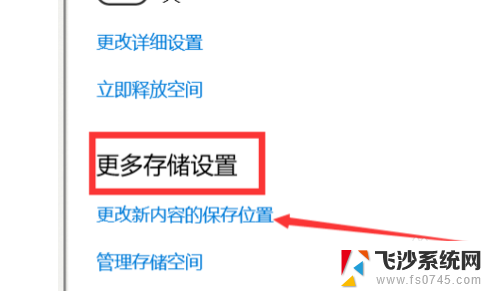
5.这里软件,文档。游戏,图片等都可以设置到相应的盘符
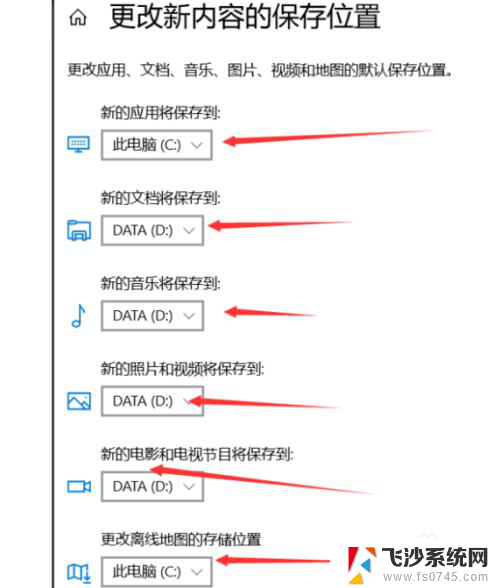
6.选择完,点击“应用”就可以了
以上就是win10电脑默认c盘改为别的盘的全部内容,碰到同样情况的朋友们赶紧参照小编的方法来处理吧,希望能够对大家有所帮助。